どのような業務に携わっていても、オフィスソフトを使うことが多いですよね。
ただ、一口にオフィスソフトと言ってもたくさんの種類があって、 どれを選べばいいか迷います。
その中でも最もメジャーなMicrosoft 365は、使いやすい機能が多く、仕事が更にスムーズになります。
この記事では、Microsoft 365の価格や選び方、Google Workspaceとの違いも紹介します。
あなたにとってピッタリなソフトを見つけ、効率的なワークフローを実現しましょう。
プログラマー兼ネットワークエンジニア。 24歳でエンジニアの世界に飛び込むも、いきなり大手企業機器の検証担当に。 その後も検証をこなしていく中で、自動的にできないものかと試行錯誤しているといつの間にかプログラマーへとステップアップ。 現在はプログラミングの方が好き。
Microsoft 365(Office 365)とは?

Microsoft 365(旧称Office 365)とは、マイクロソフト社が提供するクラウド型のオフィスソフトです。
以下のようなお馴染みのアプリケーションから、様々なツールが盛り込まれています。
- Word
- Excel
- PowerPoint
- メール
- オンラインストレージ
- ビデオ会議・チャット
また、2020年には、より幅広い機能を提供するために、「Office 365」から「Microsoft 365」へと名称が変更されました。
この変遷により、単なるオフィスソフトの提供から、より幅広い業務支援ツールへの進化遂げることに成功しました。
更にMicrosoft 365はクラウド型なので、インターネットさえあればいつでもどこでも使えるのが大きな特長です。
Microsoft 365の主な機能とメリット
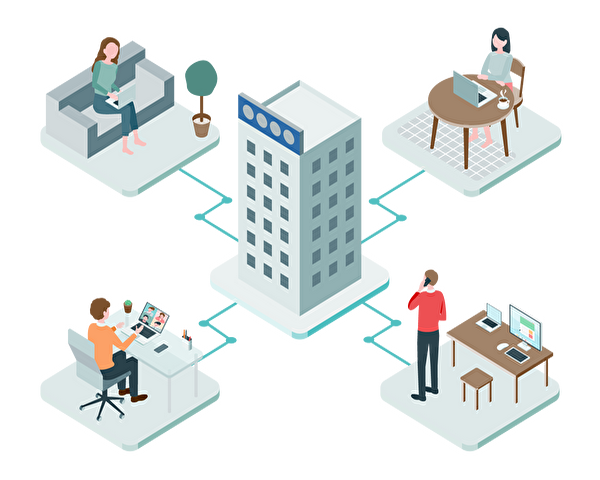
Microsoft 365は、仕事を効率化するためのさまざまな機能とメリットを持っています。
主な特長をまとめると以下のようになります。
- Officeアプリケーションの利用
- クラウドストレージ
- コミュニケーションとチームワーク
- 高度なセキュリティ
Microsoft 365を使えば、業務の効率が上がり、よりスムーズに仕事ができるようになります。
ここでは、Microsoft 365の機能とメリットについて詳しく説明します。
Office アプリケーションの利用
Microsoft 365では、誰もが知っているおなじみのOfficeアプリケーションを使うことができます。
- Word
- Excel
- PowerPoint
Officeアプリケーションは、文書作成、データ分析、プレゼンテーション作成といった業務に欠かせないツールです。
クラウド上で動作するため、インターネットがあればどこからでもアクセスでき、ファイルの共有や共同作業も簡単に行えます。
また、常に最新バージョンを利用できるため、セキュリティや機能面での心配も少なくなります。
Officeアプリケーションが利用できることにより、効率的でスムーズな業務が可能になります。
クラウド ストレージ
Microsoft 365では、クラウドストレージのサービスである「OneDrive」が提供されています。
OneDriveにより、ファイルやデータをインターネット上のストレージに保存できるため、どこからでもアクセスが可能になります。
また、ファイルの共有やチームでの共同作業が簡単に行えます。
データのバックアップも自動的に行われるため、万が一の時でも安心です。
さらに、クラウドストレージを利用することで、デバイスのストレージ容量を節約できるというメリットもあります。
OneDriveが提供されていることにより、柔軟かつ効率的なデータ管理が可能になります。
コミュニケーションとチームワーク
Microsoft 365は、チームのコミュニケーションと協力を強化するための機能を提供しています。
以下の主な機能により、チームメンバー間の情報共有や協力作業がスムーズに行えるようになります。
- Microsoft Teams:チームメンバーとのチャットやビデオ会議
- Outlook:メールやカレンダーを通じてスケジュールを管理
- SharePoint:チームでのファイル共有やコラボレーション
- Planner:タスク管理やプロジェクトの進行状況を把握
Microsoft 365のコミュニケーション機能を活用することで、チームワークの向上やプロジェクトの効率的な進行が期待できます。
また、リモートワークやテレワークが増える現代において、これらのツールはますます重要になっています。
高度なセキュリティ
Microsoft 365は、高度なセキュリティ機能をも提供しています。
以下の主なセキュリティ機能により、企業の重要なデータや情報を保護できます。
- データ暗号化:ファイルやメールの内容を暗号化し、不正アクセスから保護
- 多要素認証:電話やアプリの通知を使った認証で、アカウントの安全性を確保
- 脅威検出:不審なメールの添付ファイル、リンクを検出
- データ損失防止:ポリシーを設定して機密情報を管理
高度なセキュリティ機能により、企業は安心してMicrosoft 365を利用できます。
セキュリティの強化は、ビジネスを守る上で非常に重要です。
Microsoft 365の価格プランと選び方

Microsoft 365には、ビジネスの規模や必要な機能に応じたさまざまな価格プランが用意されています。
法人向けのプランは、ビジネスのニーズに合わせて選ぶことが重要です。
まずは以下の価格比較表を参照し、自社に最適なプランを見つけましょう。
| プラン名 | Microsoft 365 Business Basic | Microsoft 365 Apps for business | Microsoft 365 Business Standard | Microsoft 365 Business Premium |
| 価格 | 750円/ユーザー/月 | 1,030円/ユーザー/月 | 1,560円/ユーザー/月 | 2,750円/ユーザー/月 |
| 利用可能人数 | 300人まで | 300人まで | 300人まで | 300人まで |
| 機能 | Web版Officeアプリ、メール、クラウドストレージ(1TB)、チームワークツール、セキュリティ機能 | デスクトップ版Officeアプリ、メール、クラウドストレージ(1TB) | 下位プランに加え、デスクトップ版Officeアプリ、予定表、予約システム、マイルストーンの管理機能 | 下位プランに加え、高度なセキュリティ機能、デバイス管理、Windows 10 Proへのアップグレード権利 |
| 利用目的 | 基本的なビジネスニーズをカバーしたい中小企業向け | デスクトップアプリのみでの使用を考える中小企業向け | より高度な機能が必要な中小企業向け | セキュリティとデバイス管理を強化したい中小企業向け |
ここでは、法人向けのプランの特徴と選び方のポイントについて詳しく説明します。
利用目的
Microsoft 365のプランを選ぶとき、一番大切なのは利用目的を明確にすることです。
文書作成やデータ分析がメインなら、基本的なOfficeアプリケーションが使えるプランで十分と言えるでしょう。
しかし、チームやプロジェクトとしての業務や大量のデータ保存が必要な場合は、より高度な機能を提供するプランが適しています。
また、ビジネスの成長に合わせてプランを変更することも可能です。
自分たちのビジネスが何を求めているのかを理解し、それに最も合ったプランを選ぶことが重要です。
利用人数
Microsoft 365を選ぶ際に利用人数について考えることも重要なポイントです。
会社の規模やチームの人数に合わせて、適切なプランを選ぶ必要があります。
少人数のチームであれば、基本的なプランで十分ですが、大きな組織や多くの従業員を持つ場合は、より多くのユーザーをサポートするプランが必要になるでしょう。
また、将来的に従業員が増える予定がある場合は、拡張性のあるプランを選ぶことも考慮する必要があります。
利用人数に合ったプランを選ぶことで、コストを抑えつつ効率的に業務を進めることができます。
必要な機能
Microsoft 365のプランを選ぶ際、考えるべきことは必要な機能です。
あなたのビジネスでMicrosoft 365を使用する中で特に重要な機能はなんでしょう?
文書作成、表計算、プレゼンテーションだけで十分か、それともチームでのコミュニケーションツールや大容量のクラウドストレージが必要など様々なシーンがあることでしょう。
更に高度なセキュリティ機能や分析ツールが必要な場合は、それらを含むプランを選ぶ必要があります。
必要な機能を洗い出し、プランを選択することで、業務に必要なツールを確実に手に入れることができます。
予算
Microsoft 365のプランを選ぶときに考えるべきことのひとつは予算です。
限られた利用できる予算内で最も効果的なプランを選ぶ必要があります。
各プランの価格を比較し、提供される機能と照らし合わせて、コストパフォーマンスが最も高いものを選択しましょう。
また、長期的な視点で考えると、初期投資は高くても、将来的に業務の効率化やコスト削減につながるプランを選ぶことが賢明な選択と言えるでしょう。
予算に合った最適なプランを選択することで、無駄な出費を避けつつビジネスを支援できます。
Microsoft 365とGoogle Workspaceの違いとは?

Microsoft 365とGoogle Workspaceは、どちらもビジネス向けの人気オフィスツールですが、機能や特徴はそれぞれ異なります。
それぞれの特徴を以下のように比較することが可能です。
| Microsoft 365 | Google Workspace | |
| オフィスパッケージ | Word、Excel、PowerPointなど | Googleドキュメント、スプレッドシート、スライドなど |
| クラウドストレージ | OneDrive | Googleドライブ |
| コミュニケーションツール | Teams | Google Meet、Chat |
| セキュリティ | 高度なセキュリティオプション | 標準のセキュリティ機能 |
| 価格 | 月額料金制 | 月額料金制 |
| 操作性 | 習得に時間がかかることがある | 直感的で使いやすい |
| オフライン対応 | オフラインでの作業が可能 | オフラインでの作業が可能 |
| データの保存場所 | 自社サーバーまたはマイクロソフトのクラウド | Googleのクラウドサービス |
ここでは、比較表の各項目の観点から、両プラットフォームを比較し、あなたのビジネスに最適な選択を探ります。
オフィスパッケージ
オフィスパッケージの部分では、Microsoft 365とGoogle Workspaceには大きな違いがあります。
Microsoft 365は、以下のような伝統的なオフィスアプリケーションを提供します。
- Word
- Excel
- PowerPoint
オフィスアプリケーションは、長年にわたって使われてきたため、多くのビジネスユーザーにとって馴染み深いことは間違いないでしょう。
一方、Google Workspaceは、以下のウェブベースのアプリケーションを提供します。
- Googleドキュメント
- スプレッドシート
- スライド
Google Workspaceはリアルタイムでの共同作業やクラウド統合に優れています。
ビジネスのニーズに応じて選定し、現場やビジネスにピッタリな方を選びましょう。
クラウドストレージ
クラウドストレージに関して、Microsoft 365はOneDriveを、Google WorkspaceはGoogleドライブを提供しています。
OneDriveはMicrosoftのアプリケーションとシームレスに統合され、ファイルの自動同期やオフラインアクセスが可能です。
一方、GoogleドライブはGoogleのアプリケーションとの統合に優れ、リアルタイムでの共同作業が容易です。
最適な選び方については、ビジネスでのニーズに合わせて考えるとよいでしょう。
Microsoftのアプリケーションを主に使用する場合はOneDrive、Googleのアプリケーションでの作業が多い場合はGoogleドライブが適しています。
コミュニケーションツール
コミュニケーションツールにおいて、Microsoft 365はTeamsを、Google WorkspaceはGoogle MeetとChatを提供しています。
Teamsは、チャット、ビデオ会議、ファイル共有、タスク管理など、多様な機能を一つのプラットフォームで提供します。
Microsoft 365では、チーム内のコミュニケーションとコラボレーションが効率的に行う事ができると言えるでしょう。
一方、Google MeetとChatは、シンプルで使いやすいインターフェースを持っています。
またGoogleの他のアプリケーションとの統合がスムーズです。
Teamsは多機能を求める場合に、Google MeetとChatはシンプルさと使いやすさを重視する場合に適しています。
セキュリティ
セキュリティはビジネスにとって非常に重要な要素です。
Microsoft 365は、高度なセキュリティオプションを提供しており、企業のデータ保護に力を入れています。
一方、Google Workspaceも標準のセキュリティ機能を備えており、ユーザーのデータを守るためのさまざまな対策を講じています。
どちらのプラットフォームもセキュリティには力を入れていますが、Microsoft 365はより高度なセキュリティ対策が求められる企業に適していると言えます。
一方、Google Workspaceは使いやすさとセキュリティのバランスを重視する企業に適しています。
ビジネスのセキュリティニーズに合わせて選択することが重要です。
価格
Microsoft 365とGoogle Workspaceの価格は、提供されるサービスや機能によって異なります。
一般的には、基本プランは低価格で提供されていますが、より高度な機能やサービスを利用する場合は、料金が高くなります。
Microsoft 365は、豊富な機能を提供する分、価格が高めに設定されている傾向があります。
一方、Google Workspaceは、シンプルで使いやすいサービスをリーズナブルな価格で提供しています。
ビジネスの予算や必要な機能に応じて、コストパフォーマンスの良いプラットフォームを選択することが大切です。
操作性
Microsoft 365とGoogle Workspaceの操作性を比較することは、どちらも高性能なため非常に難しいと言えるでしょう。
Microsoft 365は、多機能でありながらも、使い慣れたインターフェースを提供していますが、使いこなすにはある程度の習熟が必要です。
一方、Google Workspaceは、直感的でシンプルなデザインが特徴で、多くのユーザーから評価されています。
ただし、高度な機能を求める場合は、Microsoft 365の方が適していることもあります。
ビジネスのニーズに合わせて、使いやすさと機能性のバランスを考慮して選択することが重要です。
オフライン対応
オフライン対応は、インターネット接続が不安定な場所での作業に欠かせません。
Microsoft 365は、オフラインでもWord、Excel、PowerPointなどのアプリケーションを利用できるため、インターネットがない環境でも作業を続けることが可能です。
一方、Google Workspaceもオフラインでの作業が可能ですが、専用の設定を行う必要があります。
また、オフラインで利用できる機能が限られることがあります。
ビジネスでの利用を考えると、より安定したオフライン対応が求められる場合はMicrosoft 365が適していると言えるでしょう。
ただオンラインでの作業が中心で、オフライン時の簡単な作業に留める場合はGoogle Workspaceでも十分に対応できます。
データの保存場所
データの保存場所は、プライバシーや法規制の観点から重要です。
Microsoft 365では、データは主にマイクロソフトのクラウドサーバーに保存されますが、自社サーバーにデータを保存することも可能です。
保存先を変更できることにより、企業はデータの管理やセキュリティについてより柔軟に対応できます。
一方、Google WorkspaceのデータはGoogleのクラウドサーバーに保存されます。
Googleは高いセキュリティ基準を持っていますが、自社サーバーへのデータ保存は基本的にはできません。
ビジネスのデータの保存場所の選択肢の幅やセキュリティの要件に応じて、Microsoft 365またはGoogle Workspaceを選ぶことが重要です。
Microsoft 365とGoogle Workspaceの併用

ここまでMicrosoft 365とGoogle Workspaceの機能を比較してきましたが、併用することも考えてみましょう。
- 併用するメリット
- 統合ツールの使用
- 併用する際の注意点
両プラットフォームの長所を活かすことで、効率的な業務が可能になります。
併用するメリット
Microsoft 365とGoogle Workspaceを併用することで、それぞれのプラットフォームのメリットを最大限に活用できます。
例えば、Microsoft 365のオフィスアプリケーションとGoogle Workspaceの優れたコラボレーションツールを組み合わせることで、文書作成の効率性とチームワークの強化を両立させることができます。
また、データのバックアップやセキュリティ対策を強化するために、両プラットフォームのクラウドストレージを併用することも有効です。
併用により、ビジネスの柔軟性と生産性を向上させることが可能になります。
統合ツールを使用
Microsoft 365とGoogle Workspaceを効果的に併用するためには、統合ツールの使用も考えるといいでしょう。

CloudMunchのようなツールを使うことで、両プラットフォーム間でのデータの同期や共有がスムーズに行えます。
例えば、Microsoft 365で作成した文書をGoogle Workspaceのチームメンバーと簡単に共有したり、GoogleドライブのファイルをOneDriveにバックアップしたりすることができます。
また、統合ツールを使用することで、両プラットフォームの機能を一元管理することが可能になり、作業の効率化が図れます。
CloudMunchのような統合ツールを活用することで、Microsoft 365とGoogle Workspaceの併用がより便利で効果的になります。
併用する際の注意点
Microsoft 365とGoogle Workspaceを併用する際には、いくつかの注意点があります。
まず、両プラットフォーム間でのデータの互換性を確認することが重要です。
例えば、Microsoft Wordで作成した文書がGoogleドキュメントで正しく表示されるかを確認する必要があります。
また、セキュリティ設定にも注意が必要です。
両プラットフォームのセキュリティポリシーが異なる場合、データの安全性を保つための適切な対策を講じる必要があります。
さらに、統合ツールを使用する場合は、そのツールの信頼性やセキュリティ対策も重要なポイントです。
これらの注意点を考慮しながら、両プラットフォームを効果的に併用することで、ビジネスの生産性を向上させることができます。
Microsoft 365のインストールとセットアップ

Microsoft 365を導入するには、インストールとセットアップが必要です。
このプロセスはシンプルで、迅速に完了することができます。
- インストールプロセス
- 初期設定とカスタマイズ
ここでは、インストールから初期設定までの基本的な手順を詳しく説明します。
インストールプロセス
Microsoft 365のインストールプロセスは、以下のステップで簡単に行えます。
- Microsoft 365の公式サイトにアクセスし、ビジネスに適したプランを選択
- アカウントを作成し、購入プロセスを完了
- 管理センターにログインし、「インストール」セクションを選択
- インストールするデバイスと言語を選択し、「インストール」ボタンをクリック
- ダウンロードされたインストーラーを実行し、画面の指示に従ってインストールを完了
これらの手順に従うことで、短時間でMicrosoft 365を導入することができます。
初期設定とカスタマイズ
Microsoft 365の初期設定とカスタマイズは、以下のステップで行えます。
- 管理センターにログインし、「設定」セクションを選択
- 組織の情報を入力し、ドメインを設定
- ユーザーとグループを追加し、それぞれにライセンスを割り当て
- 必要に応じて、セキュリティ設定やプライバシー設定をカスタマイズ
- 各アプリケーションの設定を行い、ビジネスのニーズに合わせてカスタマイズ
これらの手順により、Microsoft 365をビジネスに合わせて最適化し、効率的な業務環境を構築することができます。
クラウド時代のワークフローとしてのMicrosoft 365
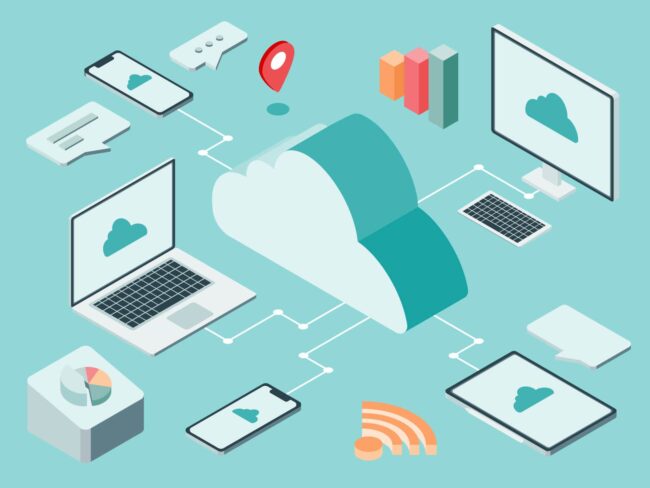
昨今のクラウド時代において、Microsoft 365はビジネスのワークフローを大きく変革します。
ここでは、以下について詳しく解説します。
- クラウドベースのワークフローの利点
- Microsoft 365を活用した効率的な業務管理
クラウドベースのワークフローの利点
クラウドベースのワークフローは、ビジネスに多くの利点をもたらします。
まず、リモートアクセスが可能になり、場所を選ばずに仕事ができるようになります。
これにより、柔軟な働き方が実現され、生産性が向上します。
また、クラウドストレージを利用することで、データの共有やバックアップが容易になり、情報の管理が効率的に行えます。
さらに、クラウドサービスはスケーラブルであるため、ビジネスの成長に合わせて容易に拡張することができます。
Microsoft 365は、これらのクラウドベースのワークフローの利点を活用し、ビジネスの生産性と効率を大幅に向上させることができます。
Microsoft 365を活用した効率的な業務管理
Microsoft 365を活用することで、ビジネスの業務管理が効率的になります。
まず、クラウドストレージのOneDriveを使用することで、ファイルの共有やアクセスが容易になり、リモートワークでもスムーズなコラボレーションが可能です。
また、Teamsを利用することで、チャットやビデオ会議を通じて、チーム内のコミュニケーションが円滑に行えます。
さらに、Microsoft 365のアプリケーションは自動更新されるため、常に最新の機能を利用でき、セキュリティも強化されます。
これらの機能を組み合わせることで、業務の進捗管理やスケジュール調整が一元的に行え、全体の業務効率が向上します。
Microsoft 365導入の効果とユーザーの声
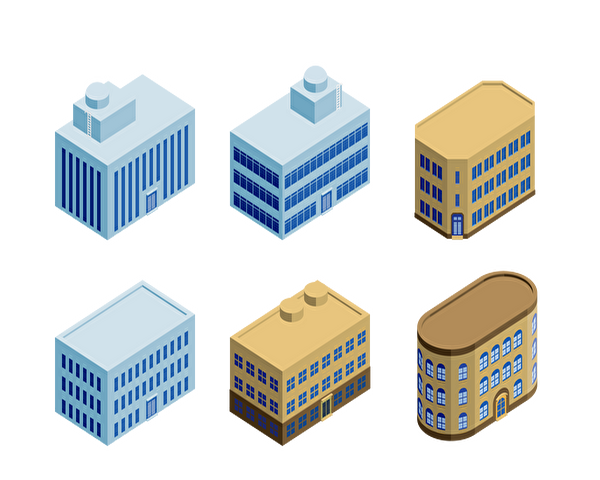
Microsoft 365を導入すると、ビジネスの現場はどう変わるのでしょうか?
実際に導入した企業の声を通して、その効果を見てみましょう。
導入した企業が経験した変化を詳しく紹介します。
株式会社ネスタリゾート神戸
株式会社ネスタリゾート神戸は、Microsoft 365を導入して業務効率化を実現しました。
導入以前は情報共有が難しく、作業の進捗状況が把握しにくい状況でした。
しかし、Microsoft 365の導入により、社内のコミュニケーションがスムーズになり、リアルタイムでの情報共有が可能になりました。
特に、Teamsを活用することで、遠隔地にいる社員とのコラボレーションが強化され、プロジェクトの進行がより迅速になったそうです。
また、OneDriveやSharePointを使って、ファイルの共有と管理が簡単になり、作業の効率が大幅に向上させることにも成功しています。
株式会社ネスタリゾート神戸にとってMicrosoft 365の導入は、業務効率化とコミュニケーションの改善をもたらしました。
野村ホールディングス株式会社
野村ホールディングス株式会社は、Microsoft 365を導入して、セキュリティと業務効率の向上を実現しました。
同社は、国内外の拠点で働く従業員に対して、セキュアなリモートワーク環境を提供する必要がありました。
Microsoft 365の導入により、高度なセキュリティ機能を備えたクラウドベースのワークプレイスを実現し、社員の働き方の柔軟性を高めることを実現しました。
また、Teamsの活用により、社内外のコミュニケーションが円滑になり、プロジェクトの進行がスムーズにすることにも成功。
さらに、OneDriveやSharePointを利用することで、ファイルの共有や管理が容易になり、業務の効率が向上しました。
これらの変化により、野村ホールディングス株式会社は、リモートワークの普及とセキュリティの強化を実現し、ビジネスの競争力を高めることができました。
三桜工業株式会社
三桜工業株式会社は、Microsoft 365を導入して、業務のデジタル化と効率化を実現しました。
同社は、製造業の中でも複雑なサプライチェーンを持つことから、情報共有やコミュニケーションのスピードが求められます。
Microsoft 365の活用により、社内外のコミュニケーションがスムーズになり、迅速な意思決定が可能になったと言います。
Teamsを中心としたコラボレーションツールの導入により、リモートワークやテレワークが円滑に行えるようになり、働き方の多様化にも対応しました。
さらに、OneDriveやSharePointを利用することで、ファイル共有やドキュメント管理が容易になり、業務の効率化が進みました。
業務の効率の改善により、三桜工業株式会社は、デジタルトランスフォーメーションを推進し、競争力を高めることができました。
まとめ:Microsoft 365でオフィスソフトを最適化
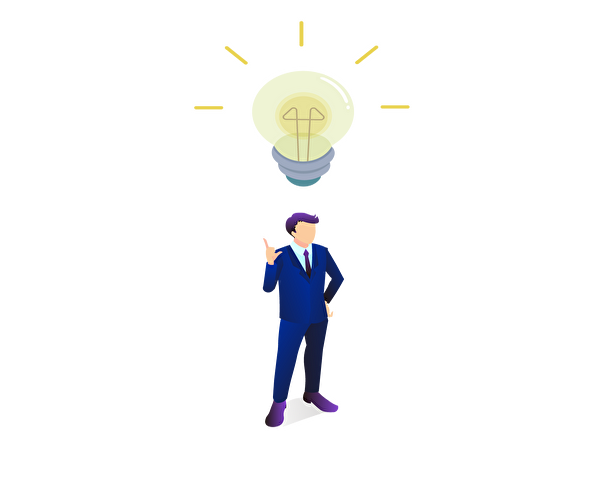
Microsoft 365は、オフィスソフトを最適化するための強力なツールです。
Microsoft 365のサービスを使うことで、以下を利用できるようになります。
- WordやExcelなどのおなじみのアプリケーション
- TeamsやOneDriveなどのコラボレーションツール
Microsoft 365により、書類作成やデータ管理、チーム間のコミュニケーションがスムーズになり、業務の効率が大幅に向上します。
さらに、クラウドベースであるため、どこからでもアクセスできる利便性も魅力です。
しかし、最も重要なことは、自社のニーズに合ったプランを選択することです。
各企業の業務内容や規模によって必要な機能は異なるため、メリットをしっかりと理解し、最適な選択をすることが大切と言えるでしょう。
Microsoft 365の導入をはじめとする、業務システム開発に迷った場合は、実績豊富な株式会社Jiteraに一度ご相談ください。
貴社の要件に対する的確なアドバイスが提供されると期待できます。










